
Cada vez que obtienes un nuevo dispositivo, hay mucho que hacer para que funcione correctamente. Te mostramos lo que debes hacer con una nueva Mac, pero ¿qué tal un nuevo iPhone?
Discutamos algunos ajustes que deberían hacer todos los nuevos propietarios de iPhone.
1. Configurar Touch ID
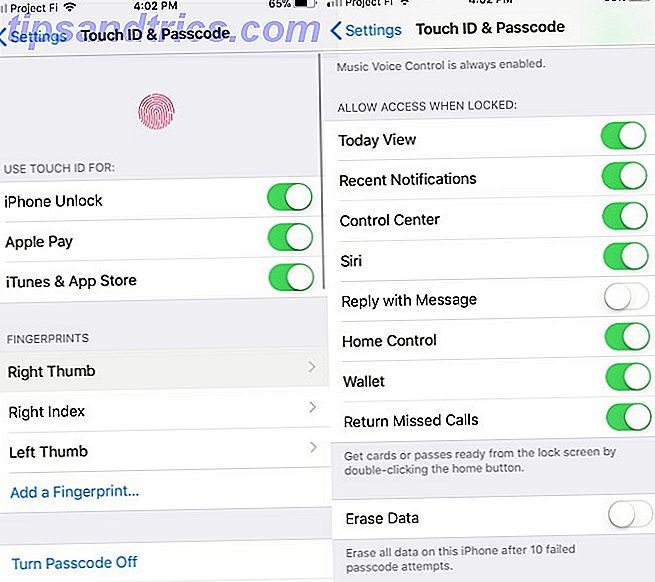
Su iPhone debe guiarlo en la configuración de Touch ID cuando pase por el proceso de inicialización. Pero si no lo hizo por algún motivo o desea realizar ajustes, debe visitar su configuración.
Dirígete a Configuración> Ingresar ID y Código de acceso . Deberá ingresar su código de acceso para ingresar estas opciones. Una vez dentro, puede elegir qué usar ID táctil para, agregar o eliminar dedos o cambiar su contraseña. Es una buena idea agregar algunos dedos adicionales para que no tenga que sostener su teléfono de cierta manera todo el tiempo.
En la parte inferior de la pantalla, puedes y hasta puedes alternar la opción Borrar datos, que borrará todo en tu teléfono después de 10 entradas fallidas.
TouchID es muy conveniente ¿Debería usar una huella dactilar o un PIN para bloquear su teléfono? ¿Debería usar una huella dactilar o un PIN para bloquear su teléfono? ¿Debería proteger su teléfono con una huella dactilar o un PIN? Nadie es probable que adivine su huella dactilar, pero, ¿es realmente más segura? ¿Podría un PIN ser más seguro? Lea más, por lo que debe usarlo siempre que sea posible.
2. Personalizar el Centro de control
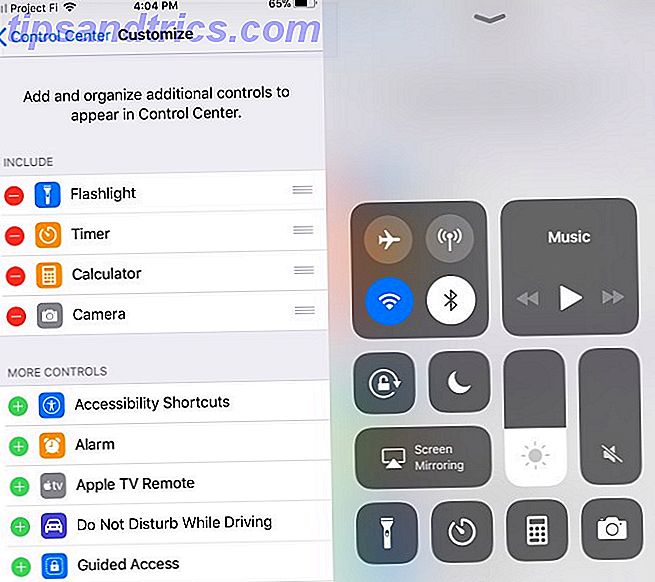
Deslizar hacia arriba desde la parte inferior de la pantalla inicia Control Center, una colección de botones y accesos directos para su teléfono. Cómo usar el Centro de control personalizable de iOS 11 en iPhone y iPad. Cómo usar el Centro de control personalizable de iOS 11 en iPhone y iPad. ¿Cómo puedo desactivar AirDrop?, activa Night Shift o cambia la salida de AirPlay para la canción que estás escuchando? Le mostraremos cómo. Lee mas . Es útil como viene, pero puede personalizarlo para sus necesidades únicas.
Visite Configuración> Centro de control> Personalizar controles para echar un vistazo. Aquí puede eliminar los accesos directos predeterminados, como Cámara y Temporizador . Toque el botón Más debajo del encabezado Más controles para agregar más controles como Alarma, Notas y Monedero .
Una vez que haya agregado los accesos directos que desea y haya eliminado los que no tiene, use los controles en las aplicaciones incluidas para organizarlos.
3. Elija lo que se sincroniza con iCloud
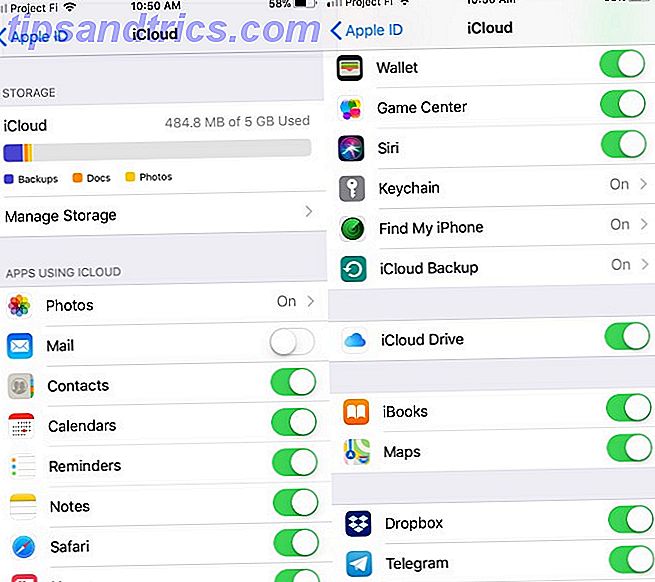
Copia de seguridad de su teléfono a iTunes es tan última década. iCloud facilita la copia de seguridad ¿Qué es iCloud Drive y cómo funciona? ¿Qué es iCloud Drive y cómo funciona? ¿Está confundido acerca de qué hace que iCloud Drive sea diferente a otros servicios en la nube de Apple? Permítanos mostrarle lo que puede hacer y cómo puede aprovecharlo al máximo. Lea más sobre los preciosos datos en su teléfono y acceda a ellos en otro dispositivo o restablézcalos.
Probablemente configures iCloud durante la configuración inicial de tu iPhone, pero vale la pena echarle un vistazo para asegurarte de que está sincronizando lo que deseas. Apple solo proporciona un pequeño espacio de 5 GB de forma gratuita, por lo que debe asegurarse de aprovecharlo al máximo.
Abra Configuración y toque su nombre en la parte superior de la lista. En la lista resultante, toque iCloud . Verás cuánto espacio estás usando y qué está tomando aquí. Verifique las aplicaciones usando la sección iCloud para evitar que cualquier aplicación use su espacio.
Mientras esté aquí, debe asegurarse de tener habilitados tanto Find my iPhone como iCloud Backup . Find My iPhone te ayuda a recuperar tu dispositivo si alguna vez lo pierdes, y la copia de seguridad de iCloud guarda una copia de la configuración de tu teléfono que facilita el cambio a un nuevo iPhone.
4. Notificaciones de control
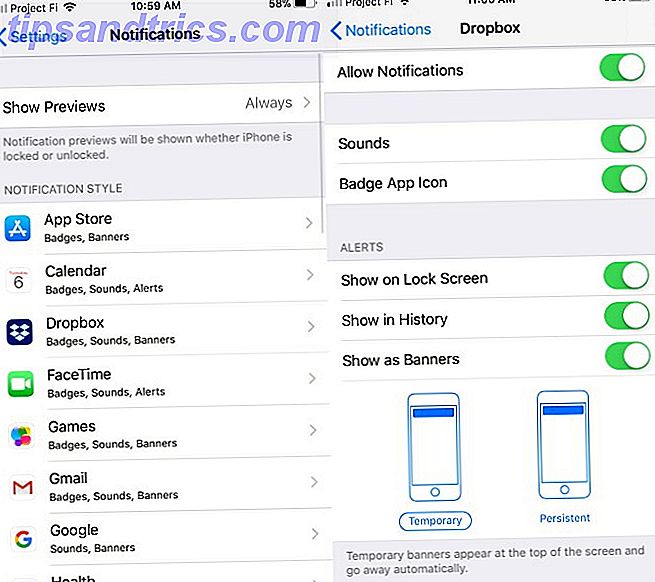
Las notificaciones te permiten mantenerte al día con las diversas actualizaciones que suceden en las aplicaciones de tu teléfono. Pero demasiadas notificaciones, o las clases incorrectas, pueden distraer. Por lo tanto, debe saber cómo hacerse cargo de las notificaciones de su teléfono Controlar las notificaciones de iOS en su iPhone o iPad Controlar las notificaciones de iOS en su iPhone o iPad Su iPhone puede notificarle acerca de cualquier cosa, pero si no se controla, esta característica puede rápidamente perder el control. A continuación, se indica cómo hacer que las notificaciones vuelvan a ser útiles. Lee mas .
Visita Configuración> Notificaciones para comenzar a ajustar. Verá una lista de todas las aplicaciones que pueden enviarle notificaciones. Toque uno para cambiar la forma en que los entrega.
Puede silenciar las notificaciones de una aplicación, ocultar la insignia de conteo no leído u ocultar la notificación de la pantalla de bloqueo. Si ha seleccionado mostrar notificaciones nuevas de una aplicación como banners, puede decidir si son temporales o permanecerán hasta que las borre. Desmarque la barra deslizado Permitir notificaciones para bloquear las notificaciones de esa aplicación por completo.
5. Completar la identificación médica
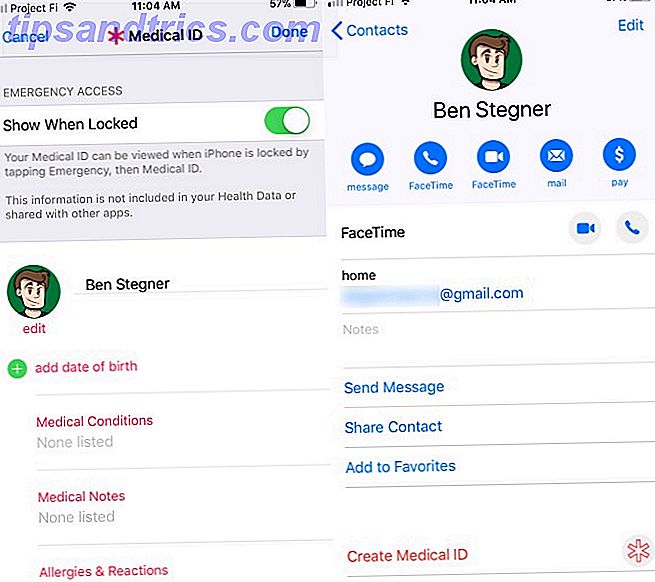
Usted lleva su teléfono consigo a casi todas partes, por lo que tiene sentido guardar información de emergencia sobre él. El iPhone simplifica esto con la función de identificación médica En caso de emergencia: cómo configurar la identificación médica en su iPhone ahora en caso de emergencia: cómo configurar la identificación médica en su iPhone ahora La función de identificación médica de su iPhone podría salvarle la vida una emergencia. Esto es lo que debe saber sobre esta función y cómo configurarla ahora. Lee mas .
Abra la aplicación Contactos, toque su nombre en la parte superior de la lista y luego presione Crear ID médico . Llene todos los campos con los que se sienta cómodo, incluidas las afecciones médicas, las alergias, el tipo de sangre y el estado de los donantes de órganos. Asegúrese de marcar el control deslizante Mostrar cuando está bloqueado para que las personas puedan acceder a esta información sin desbloquear su dispositivo.
También puede designar un contacto de emergencia que recibirá alertas cuando use la función Emergency SOS.
6. Configurar No molestar
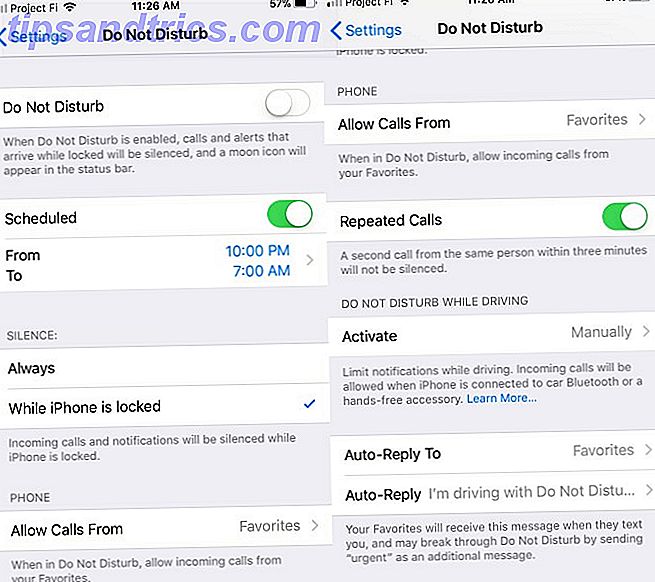
A veces no quieres que nada haga ruido en tu teléfono, como si usas tu teléfono como alarma o lees libros sobre él. No molestar te ayuda a asegurarte de que las notificaciones no te despierten o te distraigan en el momento equivocado.
Visite Configuración> No molestar para configurarlo. Active el control deslizante Programado para activar No molestar automáticamente todos los días entre las horas establecidas. También puede elegir si desea permitir llamadas de sus contactos favoritos, así como dos llamadas de la misma persona en pocos minutos.
Si usa CarPlay, también puede decidir si habilitar No molestar mientras conduce aquí.
7. Personaliza tu teléfono
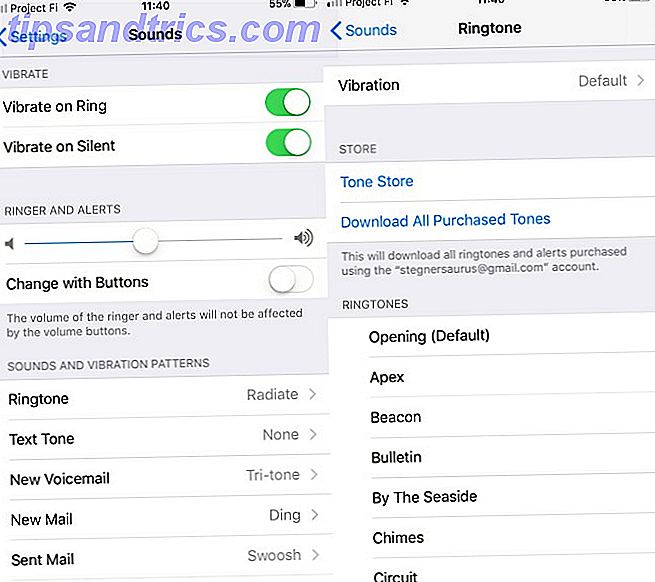
iOS no permite una gran cantidad de personalización, pero aún puede agregar algunos toques personales para que su teléfono sea único.
Visite Configuración> Sonidos para elegir un nuevo tono de llamada, tono de texto y otros sonidos como el correo de voz, el correo electrónico y los sonidos del calendario. Su iPhone incluye algunos tonos comunes y sonidos de notificación. Apple te venderá más a través del enlace Tone Store aquí, pero también puedes crear tus propios tonos de llamada con un poco de trabajo.
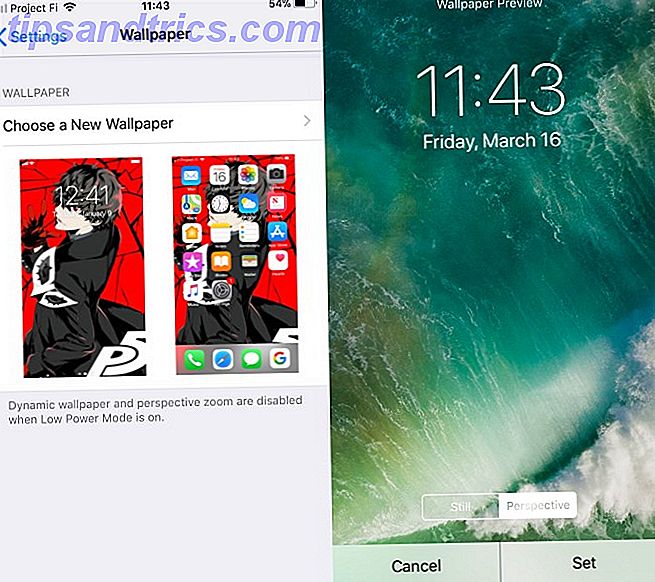
A continuación, visite Configuración> Fondo de pantalla para elegir un nuevo fondo. Elija entre las pocas imágenes incluidas o use un fondo de pantalla único que haya descargado en otro lugar.
Una vez que elija uno, puede decidir si usar el modo Perspectiva (el fondo de pantalla cambia ligeramente al mover el teléfono) o el modo Imagen fija (no se mueve). Toque Establecer después de haber decidido, luego puede elegir si desea usar ese fondo de pantalla para la pantalla de bloqueo, la pantalla de inicio o ambas.
8. Descarga las mejores aplicaciones de iPhone
Si bien la mayoría de las aplicaciones integradas para iPhone son sólidas, el potencial real de su teléfono reside en los millones de aplicaciones disponibles en la App Store.
Eche un vistazo a nuestras recomendaciones de aplicaciones. Los nuevos propietarios de iPhone deben instalar 15 aplicaciones para su nuevo iPhone. 15 Aplicaciones para su nuevo iPhone. ¿Ha tenido la suerte de obtener un nuevo iPhone 7 recientemente? Una vez que hayas terminado de admirar tu nuevo gadget, necesitarás instalar algunas aplicaciones. Lea más, y aplicaciones increíbles que no encontrará en Android Estas aplicaciones de iOS lo harán querer un iPhone sobre un Android Estas aplicaciones de iOS lo harán querer un iPhone sobre un Android Mientras que muchas aplicaciones de renombre están disponibles tanto en Android como en iOS, todavía hay bastantes que solo encontrará en su iPhone o iPad. Lee mas .
9. Otros ajustes varios
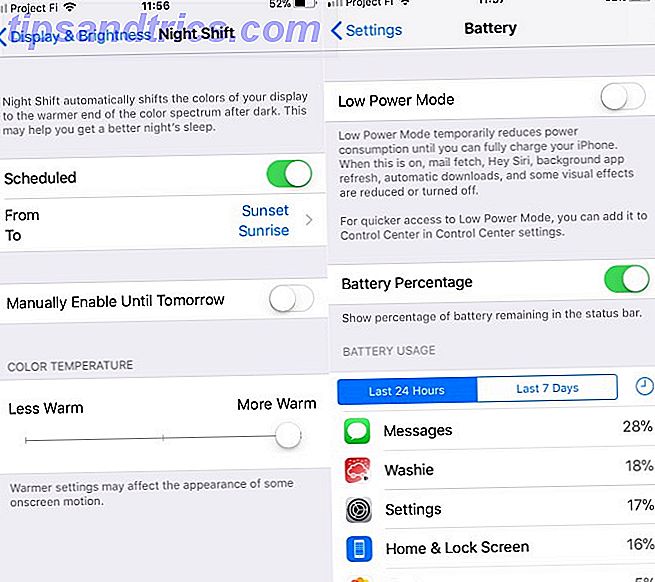
Antes de concluir, debe hacer algunos pequeños ajustes adicionales:
- Visite General> Actualización de software para asegurarse de tener instalada la última versión de iOS en su teléfono. Las nuevas versiones ofrecen más funciones y te mantienen a salvo con los últimos parches de seguridad.
- Vaya a Configuración> Pantalla y brillo y seleccione Turno nocturno . Habilite el control deslizante Programado y configúrelo en Sunset to Sunrise . Esta función filtra la luz azul de su teléfono por la noche. ¿Utiliza su iPhone por la noche? Consejos y aplicaciones para abrazar el modo oscuro ¿Usa su iPhone por la noche? Consejos y aplicaciones para abrazar el modo oscuro Hemos estado esperando que Apple agregue el modo oscuro a iOS durante años, pero aún falta. Aquí hay algunos otros consejos y trucos para usar iOS después del anochecer. Lea más, por lo que es menos duro para sus ojos.
- En Configuración> Batería, active el control deslizante Porcentaje de batería para saber exactamente la cantidad de batería que tiene en la esquina superior derecha de la pantalla.
- Vaya a Configuración> iTunes y App Store y podrá habilitar las descargas automáticas de Música, Aplicaciones y Libros que descargue en sus otros dispositivos. También debe habilitar el control deslizante Actualizaciones, para que no tenga que verificar manualmente las actualizaciones de la aplicación.
Tu iPhone ya está listo para ir
Su iPhone tiene muchas otras configuraciones, pero estas son algunas de las más importantes para verificar al configurar un nuevo dispositivo. Hacen que su dispositivo sea más cómodo de usar y vale la pena mirar para que no se olvide de ellos.
Una vez que hayas dominado estos conceptos básicos, echa un vistazo a las características ocultas de iPhone que aumentarán tu productividad. 10 Características ocultas de iPhone que te harán más productivo. 10 características ocultas de iPhone que te harán más productivo. Probablemente no estés utilizando algunos de los iOS más útiles de Apple. caracteristicas. Lee mas .



